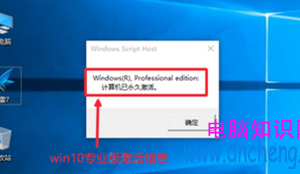磁盘保护文件夹无法删除怎么回事 电脑无法删除磁盘被写保护怎么办
发布时间:2017-03-17 11:23:17作者:知识屋
磁盘保护文件夹无法删除怎么回事 电脑无法删除磁盘被写保护怎么办。我们在使用电脑的时候,总是会遇到很多的电脑难题。当我们在遇到了电脑中的磁盘保护文件夹删除不了的时候,我们应该怎么办呢?一起来看看吧。
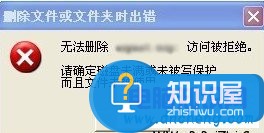
文件夹不能删除是因为文件夹里有文件无法删除,文件无法删除的解决办法:
一、常规解决办法
1.注消或重启电脑,然后再试着删除。
2.进入“安全模式删除”。
3.在纯DOS命令行下使用DEL、DELTREE和RD命令将其删除。
4.如果是文件夹中有比较多的子目录或文件而导致无法删除,可先删除该文件夹中的子目录和文件,再删除文件夹。
5.如果是在“添加或删除程序”选项卸载一个软件后,发现软件的安装目录仍旧存在,里边残留着几个文件,直接删除时,系统却提示文件正在使用无法删除。
此时可首先打开“命令提示符”窗口,按“Ctrl Alt Del”组合键打开任务管理器,在进程中将“explorer.exe”进程关闭掉(在这之前最好将所有程序关闭掉),切换到命令提示符窗口,使用DOS 命令进入无法删除的文件夹,输入“Del 文件夹名”就可以将该文件夹删除了。删除完成后,在任务管理器中选择“文件→新任务”,输入“explorer.exe”重新建立系统的外壳。
二、高级解决方案
1.磁盘错误
运行磁盘扫描,并扫描文件所在分区,扫描前确定已选上修复文件和坏扇区,全面扫描所有选项,扫描后再删除文件。
2.预读机制
某些视频、图像文件播放中断或正在预览时会造成无法删除。在“运行”框中输入:REGSVR32 /U SHMEDIA.DLL,注销掉预读功能。或在注册表中删除[HKEY_ LOCAL_MACHINE/SOFTWARE/Classes/CLSID/{87D62D94-71B3-4b9a- 9489-5FE6850DC73E}/InProcServer32]键值。然后即可删除文件。
3.防火墙
由于反病毒软件在查毒时也会导致执行删除时提示文件正在使用,这时可试着停止或关闭它再删。
4.Office、WPS系列软件
Office、WPS的非法关闭也会造成文件无法删除或改名。重新运行该程序,然后正常关闭,再删除文件。
5.借助WinRAR
右击要删除的文件夹,选择“添加到压缩文件”。在弹出的对话框中选中“压缩后删除源文件,”随便写个压缩包名,点击“确定”按钮即可。
6.权限问题
如果是Windows 10系统,请先确定是否有权限删除这个文件或文件夹。
7.可执行文件的删除
当执行文件的映像或程序所调用的DLL动态链接库还在内存中未释放,删除时也会提示文件正在使用,解决方法是在DOS下删除系统的页面文件(Win98中是Win386.SWP,Win2000/XP是pagefile.sys)。
8.用其他软件的方法,我向大家推荐:
a、用Unlocker(最好的顽固软件删除工具),Unlocker 是一个免费的右键扩充工具,使用者在安装后,它便能整合于鼠标右键的操作当中,当使用者发现有某个档案或目录无法删除时,只要按下鼠标右键中的 「Unlocker」,那么程序马上就会显示出是哪一些程序占用了该目录或档案,接着只要按下弹出的窗口中的「Unlock」就能够为你的档案解套啰。
Unlocker 不同于其它解锁软件的部分在于它并非强制关闭那些占用档案的程序,而是以解除档案与程序关连性的方式来解锁,因此不会像其它解锁程序一样因为强制关闭程序而造成使用者可能的数据遗失。
b、Killbox
只有416K,下载后,直接找到路径后就可以删除文件
9. 终极大法--格式化!这种方法不特别推荐。
另外,很多朋友可能会遇到Windows 7中无法删除AVI文件的问题,这主要是由于Windows 7视频预览功能的Bug所导致的,可以尝试用以下方法进行删除:
方法一 在运行命令框中输入“Regs-vr32/u Shmedia.dll”并回车,卸去Windows XP的视频文件预览功能。当以后想要恢复视频预览功能时,再使用“Regsvr32Shmedia.dll”命令重新注册即可。
方法二 先打开命令提示符窗口,然后在任务管理器中结束Explorer进程,再从命令提示符窗口中切换到保存视频文件的文件夹下,用Del命令删除文件。 方法三 如果安装了双系统,可以从另一个系统,如WinXP下进行删除。
对于我们在电脑中遇到了这样的电脑难题的时候,我们就可以利用到上面给你们介绍的解决方法进行处理,希望能够对你们有所帮助。
知识阅读
软件推荐
更多 >-
1
 一寸照片的尺寸是多少像素?一寸照片规格排版教程
一寸照片的尺寸是多少像素?一寸照片规格排版教程2016-05-30
-
2
新浪秒拍视频怎么下载?秒拍视频下载的方法教程
-
3
监控怎么安装?网络监控摄像头安装图文教程
-
4
电脑待机时间怎么设置 电脑没多久就进入待机状态
-
5
农行网银K宝密码忘了怎么办?农行网银K宝密码忘了的解决方法
-
6
手机淘宝怎么修改评价 手机淘宝修改评价方法
-
7
支付宝钱包、微信和手机QQ红包怎么用?为手机充话费、淘宝购物、买电影票
-
8
不认识的字怎么查,教你怎样查不认识的字
-
9
如何用QQ音乐下载歌到内存卡里面
-
10
2015年度哪款浏览器好用? 2015年上半年浏览器评测排行榜!